
Zie de algemene help voor magazijnaanvragen voor meer informatie over de algemene principes.
Binnen deze AFO vindt u algemene parameters met betrekking tot magazijnaanvragen alsmede enige aan magazijnaanvragen gerelateerde processen.
Nadat u deze AFO heeft gekozen verschijnt een sub menu:

De diverse menu opties worden in de volgende paragrafen beschreven.
Deze parameters gelden op het niveau van de meta instelling uitleen. Nadat u deze optie heeft geselecteerd verschijnt een invulscherm:

Verwerking magazijnaanvragen in gebruik: vink deze optie aan om de magazijnaanvragen module te activeren.
Formaat voor aanvraagnummers: Bepaalt de layout van door het systeem gegenereerde aanvraagnummers.
Het systeem houdt bij welke nummers er gebruikt zijn, deze parameter bepaalt het algemene formaat van dit nummer, bijvoorbeeld:
ASR/99999/2008, waarbij het 99999 gedeelte vervangen wordt door het actuele nummer. Dus record 123 wordt ASR/00123/2008. Een instelling van (bijv.) ASR/92008 zou resulteren in ASR/1232008. Het is mogelijk dit nummer te resetten wanneer (zoals in het laatste voorbeeld) een jaar als onderdeel van het nummer wordt gebruikt.
Toestaan gewone reserveringen op magazijnexemplaren: Wanneer deze optie is aangevinkt kan personeel reserveringen plaatsen voor exemplaren in magazijnen. In zo'n geval is de verwerking als voor een reservering.
Default objectcategorie voor niet-gecatalogiseerde aanvragen: Het systeem maakt een tijdelijk record aan voor aanvragen van materiaal dat niet in de online catalogus voorkomt. Hier wordt een default waarde opgegeven (die kan worden gewijzigd in het invulscherm van de aanvraaag).
Gebruik prioriteiten bij reserveringsaanvragen: Met deze parameter kunnen prioriteiten worden toegekend aan aanvragen die worden geplaatst als reservering. Prioriteiten worden ingesteld als nummers, waarbij 1 de hoogste prioriteit is. Wanneer een exemplaar wordt ingeleverd bepaalt het systeem welke aanvraag gehonoreerd moet worden op basis van de hoogste prioriteit.
Default prioriteit voor aanvragen gedaan via WebOpac: A default numerieke waarde die nodig is voor aanvragen geplaatst via de WebOpac.
Code voor annuleringen door lezer: bepaalt de code die moet worden toegekend wanneer de lezer een eigen aanvraag annuleert via de WebOpac.
Waarschuwen als schatting wijzigt - periode: Wanneer het systeem ziet dat de levertijd vertraagd is met meer dan deze periode, zal een berichtl worden gestuurd naar de lezer.
NB: Dit kan uitsluitend via email.
Toon volledige naam service balies in overzichten: Geef aan of op diverse overzichtsschermen alleen de code of de volledige naam van een service balie moet worden getoond.
Toestaan innemen van individuele exemplaren aan einde van route: Wanneer voor aanvragen gewoonlijk met partijen gewerkt wordt, houdt het systeem normaliter de voortgang bij van een partij en niet van individuele exemplaren. Er wordt een waarschuwing getoond bij uitgifte of inname van een exemplaar dat deel uitmaakt van een partij. het kan handig zijn om exemplaren individueel te scannen bij de leeszaal, om bijvoorbeeld te controleren of alle opgegeven exemplaren daadwerkelijk aangekomen zijn. Als deze optie is aangevinkt wordt er GEEN waarschuwing getoond bij inname van een exemplaar bij leeszaal of magazijn.
Voorvoegsel voor magazijn partijen: Partijen krijgen een automatisch volgnummer. Hiervoor kan een prefix toegekend worden. Bijvoorbeeld "MA" resulteert in partijen als "MA123" enz.
Toon positie in rij in WebOPAC: Aangezien het mogelijk is een “free for all” toe te staan wanneer er een exemplaar terugkomt waarvoor meerdere aanvragen open staan, is het in zo'n geval irrelevant om een positie in de wachtrij te tonen. Deze optie is alleen zinvol wanneer er daadwerkelijk met sequentiële wachtrijen gewerkt wordt.
Toe te kennen Reden Code bij bereiken max actief: Wanneer routes automatisch onderbroken worden wanneer het maximum aantal actieve aanvragen is bereikt, dan zal de hier opgegeven code worden toegekend om de reden van de onderbreking aan te geven.
Toe te kennen Reden Code bij bereiken max per dag: Wanneer routes automatisch onderbroken worden wanneer het maximum aantal aanvragen voor een dag is bereikt, dan zal de hier opgegeven code worden toegekend om de reden van de onderbreking aan te geven.
Is aanvragen limiet lener inclusief actueel geleende aanvragen: In de magazijnaanvragen code (gedefinieerd in AFO 618) die gekoppeld is aan een lenerscategorie (in AFO 481) kan het maximum aantal actieve aanvragen vastgelegd worden. Deze parameter bepaalt of aanvragen die op dit moment bij de aanvragen zijn (d.w.z. ze ZIJN uitgeleend) deel uitmaken van het totaal dat het maximum vormt
Gebruik optie om verdere raadpleging toe te staan bij inname: Vink deze optie aan wanneer er een extra melding moet verschijnen dat het exemplaar kan worden vastgehouden voor verdere raadpleging. Deze melding verschijnt bij inname van een aangevraagd exemplaar in AFO 412.
Annuleringscode voor vervallen aanvragen: Wanneer een code wordt geselecteerd uit de dropdown lijst, dan worden aanvragen met een vervaldatum geannuleerd op of na die datum door de magazijnaanvragen achtergrondprocessor de eerstvolgende keer dat deze draait. De annuleringscode wordt toegepast op de aanvraag en verdere verwerking geschiedt conform de parameters van deze code. De codes zijn gedefinieerd in AFO 618 – Magazijnaanvragen annuleringscodes.
Informeer lener over vervallen annulering: De mogelijkheid om de lezer een bericht te sturen van een dergelijke annulering.
Geannuleerde of afgehandelde aanvragen direct verwijderen: Wanneer deze optie is aangevinkt, verschijnen de aanvraag niet langer in de lijst met aanvragen bij de lener. Het is nog wel gekoppeld aan de lener, maar dit is niet meer zichtbaar via AFO 431 of de WebOpac, echter nog wel in
AFO 813.
Hoeveel dagen teruggaan om aanvragen overzicht te tonen in 431: Voer het aantal dagen in dat de “geschiedenis” van magazijnaanvragen bewaard moet blijven om te tonen op het Details scherm in AFO 431.
Deze optie dient om de interne indexen behorend bij magazijnaanvragen te herbouwen. Dit vormt geen onderdeel van reguliere taken, maar kan vereist zijn na een ernstig systeem probleem.
Neem a.u.b. conact op met de helpdesk alvorens dit proces uit te voeren.
Nadat u deze optie heeft gekozen verschijnt de volgende melding:

Wanneer u op klikt, gaat het systeem de indexen herbouwen. Dit kan enige tijd duren.
Met deze optie wordt het achtergrondproces voor magazijnaanvragen gestart. Normaliter dient dit te worden ingesteld als een Nachtwaker job die dagelijks draait. Eenmaal gestart draait deze job voortdurend voor het uitvoeren van de onderstaande taken. De job draait tot 23:50 uur, wanneer hij ingesteld wordt om dagelijks te draaien is dit dus min of meer continu.
De volgende taken worden uitgevoerd:
·
Verwijderen van afgehandelde aanvragen uit de indexen (bijv. bij het lenersrecord).
·
Zoekt aanvragen op die geprint moeten worden en stuurt deze naar de relevante printer.
·
Genereert in bepaalde gevallen beschikbaarheidsberichten (vaak wordt dit direct vanuit het online systeem gedaan).
·
Voert de noodzakelijke processen uit om postgedateerde aanvragen te activeren.
·
Voert een aantal "onderhoudstaken" uit.
Nadat u deze optie heeft gekozen verschijnt de volgende melding:

Wanneer u op klikt, schakelt het systeem door naar het standaard scherm voor het uitvoeren van processen.
Deze optie is bestemd voor toekomstig gebruik.
In sommige situaties is het nodig om heel precies te bepalen wat de vervaltermijn is van aanvragen. Stel dat het toegestaan is 's ochtends een aanvraag voor een beschikbaar exemplaar te plaatsen, waarbij er van uit gegaan wordt dat dit voor 18:00 uur dezelfde dag wordt opgehaald.
Als het exemplaar om die tijd NIET is afgehaald, wordt de aanvraag als vervallen beschouwd en is het exemplaar beschikbaar voor andere aanvragers (met de implicatie dat het werk ‘direct' afgehaald kan worden).
Derhalve zijn vervaldatum en tijd in deze situatie van groot belang. De parameters in deze sectie stellen u in staat om de datum en tijd nauwkeurig te berekenen. Er kan een aantal regels voor de berekening van vervaldatum/tijd gedefinieerd worden, deze regels kunnen vervolgens gekoppeld worden aan magazijnaanvragen codes.
Na het kiezen van deze optie wordt een overzichtsscherm getoond:
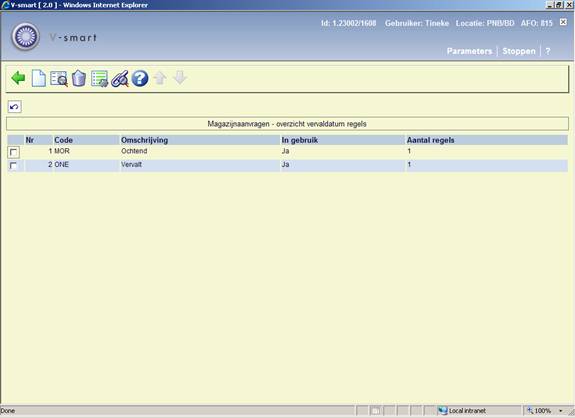
: Gebruik deze optie om een nieuwe regelset te definiëren. Zie sectie 815.6.1.
: Selecteer een regel en dan deze optie om de algemene gegevens te bekijken/wijzigen. Zie sectie 815.6.2.
: Selecteer een regel en dan deze optie om de regelset te verwijderen. Het systeem vraagt om bevestiging. Als er nog regels aan de definitie gekoppeld zijn, zal het systeem waarschuwen dat deze eerst verwijderd moeten worden alvorens deze definitie verwijderd kan worden.
: Selecteer een regel en dan deze optie om de regels te bekijken/wijzigen. Zie sectie 815.6.3.
: Selecteer een regel en dan deze optie om te bekijken welke magazijnaanvragen code gekoppeld is aan deze regelset. Er verschijnt een overzichtsscherm:

: Gebruik deze optie om een nieuwe regelset te definiëren. Er verschijnt een invoerscherm:

Code: Voer een unieke code in om te regelset te identificeren (moet tenminste 3 karakters lang zijn).
Beschrijving <taal>: Voer voor elke taal een korte beschrijving in.
In gebruik: Geef aan of de set in gebruik is of niet.
Nadat op dit scherm op is geklikt verschijnt een volgend invoerscherm:
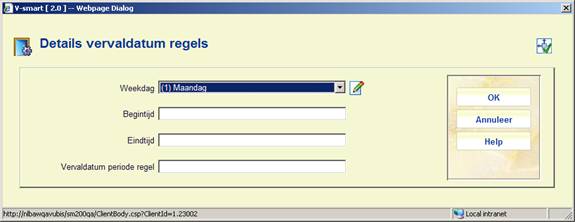
Weekdag: Selecteer een dag uit de dropdown lijst. Het is mogelijk voor elke dag van de week tijdstippen te definiëren gevolgd door een regel voor het berekenen van de vervaldatum en tijd.
Begintijd: en Eindtijd: Geef het begin en eind van de periode aan.
Vervaldatum periode regel: De regel kan worden ingevoerd in het formaat d/mmm of d/hh:mm.
Waarbij:
d het aantal dagen dat naar voren geschoven moet worden
mmm het aantal minuten
hh:mm een expliciet tijdstip.
Als deze constructie wordt gebruikt, dan is de verwachting dat regels worden gedefinieerd die alle uren van elke dag bestrijken.
Maar als het systeem geen dag/tijd vindt, dan wordt de normale manier van berekenen voor de vervaldatum gebruikt (d.w.z. een “eindtijd” van 23:29).
Het invoeren van hh:mm betekent dat er een specifiek tijdstip geldt voor vervaldatum/tijd. Gewoonlijk zal dit ‘vandaag' zijn, maar door er een getal voor te zetten in het formaat n/hh:mm wordt aangegeven dat er n dagen vooruit gegaan moet worden. Dus “1/09:00” betekent de volgende dag om 09:00 uur ‘s ochtends.
Een numerieke invoer van 120 betekent een leenperiode van 120 minuten vanaf het tijdstip van de aanvraag. Wanneer in het simpele scenario hierboven dit betekent dat de de vervaltijd na mindernacht ligt, dan wordt dit ingekort tot 23:59.
Daarnaast kan ook
n/mmm opgegeven worden (bijv. 1/120) of n/+mmm. De eerste notatie zorgt er voor de de vervaltijd voorbij de sluitingstijd mag liggen met het overblijvende aantal minuten na openingstijd de volgende dag (n dagen!). De notatie met het + teken betekent het opgegeven aantal minuten na de eerstvolgende openingstijd.
De regel kan vervolgens gekoppeld worden aan de Magazijnaanvragen code – in het veld Vervaldatum periode speciale regel, waar de hier gedefinieerde regels in een dropdown lijst worden aangeboden.
: Selecteer een regel en dan deze optie om de algemene gegevens te bekijken/wijzigen. Er verschijnt een invoerscherm:

Zie sectie 815.6.1 voor een beschrijving. Het veld
Code kan niet gewijzigd worden. Nadat op dit scherm op is geklikt keert het systeem terug naar het overzichtsscherm.
: Selecteer een regel en dan deze optie om de regels te bekijken/wijzigen. Er verschijnt een overzichtsscherm:
v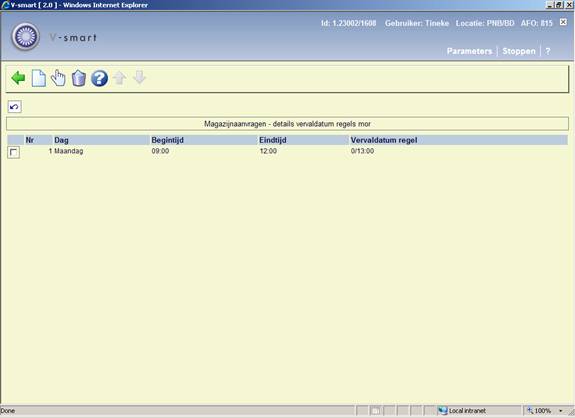
: Gebruik deze optie om een nieuwe regel aan de set toe te voegen. Zie sectie 815.6.3.1.
: Selecteer een regel en dan deze optie om de details te bekijken/wijzigen. Zie sectie 815.6.3.1.
: Selecteer een regel en dan deze optie om de regel uit de set te verwijderen. Het systeem vraagt om bevestiging.
Na het kiezen van de optie of verschijnt een invoerscherm:

Zie sectie 815.6.1 voor een toelichting op de velden.
Vanuit AFO 813 kunnen overzichten van aanvragen geprint worden. Dit gebeurt op basis van de mailmerge functionaliteit, zie de algemene help over dit onderwerp voor meer informatie.
De mailmerge documenten (die vooraf al gedefinieerd zijn buiten het Vubis systeem om) worden beschikbaar gesteld voor deze functionaliteit via deze menu optie.
Nadat u deze optie heeft gekozen verschijnt een overzichtsscherm:

: Gebruik deze optie om een document toe te voegen. Zie sectie 815.7.1.
: Selecteer een regel en dan deze optie om de definitie te wijzigen. Zie sectie 815.7.1.
: Selecteer een regel en dan deze optie om de definitie uit de lijst te verwijderen. Het systeem vraagt om bevestiging.
Na het selecteren van de optie of verschijnt een invoerscherm:
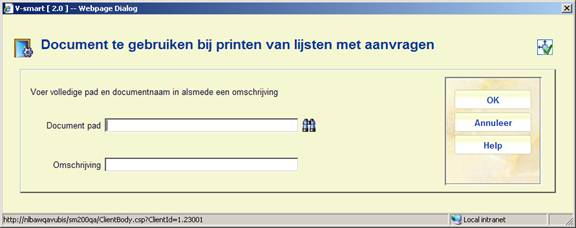
Document pad: Voer volledige pad en documentnaam in. U kunt de browse knop gebruiken om documenten te zoeken op uw werkstation of netwerk.
Omschrijving: Voer een korte toelichting in waarvoor het document dient. Deze wordt getoond in de dropdown lijst in AFO 813.
Deze optie dient om de relevante parameters voor de magazijnaanvragen module te installeren. Hij wordt normaliter uitgevoerd door personeel van de helpdesk.
Neem a.u.b. conact op met de helpdesk alvorens dit proces uit te voeren.
Nadat u deze optie heeft gekozen verschijnt de volgende melding:
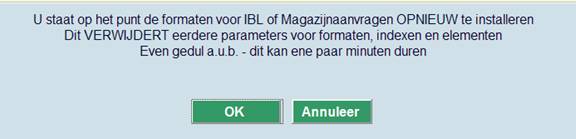
Wanneer u op klikt, zal het systeem de relevante database configuraties uitvoeren die nodig zijn voor de magazijnaanvragen module.
· Document control - Change History
|
Version |
Date |
Change description |
Author |
|
1.0 |
October 2008 |
creation |
|
|
2.0 |
May 2010 |
New options for: request summary; expiry date rules; request summary printing |
|